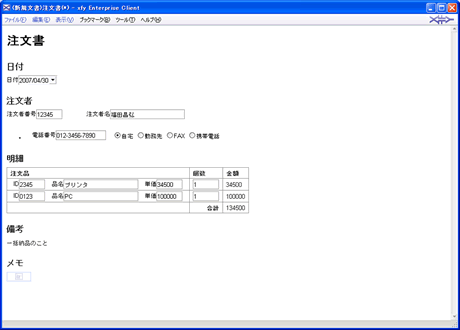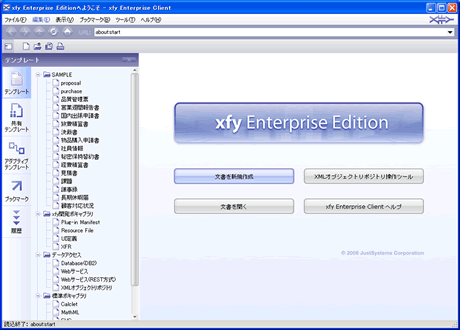前回の「第1楽章 インストール」は、xfy Serverとxfy Enterprise Clientのインストールで、その演奏を終えた。今回は、xfyでのデータの構造や見せ方を操作している「xfy Schema Designer」と「xfy View Designer」を使ってドキュメントテンプレートを作成してみる。
作成したドキュメントテンプレートは、xfy Serverによって共有し、xfy Enterprise Clientでのデータの入力や参照に利用できる。では、「第2楽章:コンテンツデザイン」の演奏を始めよう。
サンプルは「注文書」
データの構造や見せ方を操作するxfy Schema Designerとxfy View Designerは、それぞれ単独のアプリケーションとして動作する。これらのアプリケーションは、通常のWindowsアプリケーションと同様に[スタート]メニューから起動できる。また、この2つのアプリケーションを含むxfy関係のアプリケーションは、xfy Enterprise Clientから呼び出すこともできる。ここでは、xfy Enterprise Clientを起動した後、そこからxfy Schema Designerやxfy View Designerを呼び出して作業を進めていこう。
また、今回は、次のような注文書の入力画面を作成する作業を順を追って説明していくことで、xfy Schema Designerとxfy View Designerの機能を示していく。なお、ここに示す注文書の内容は、xfy Schema Designerとxfy View Designerのチュートリアルとしてジャストシステムから提供されている資料を元に作成している。
では、早速xfy Enterprise Clientを起動して作業を開始しよう。xfy Enterprise Clientの起動時には、xfy Serverへのログインに使用するユーザー名とパスワードを入力するダイアログボックスが表示される。適切なユーザー名とパスワードを指定して、xfy Enterprise Clientを起動する。